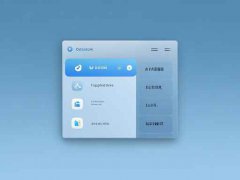双显示器工作环境如今已成为许多专业人士和创意工作者的首选配置。在编程、设计、数据分析,甚至日常办公中,双屏架构的优势不可小觑。通过合理设置双显示器,工作效率显著提升,创作想法也更加活跃。
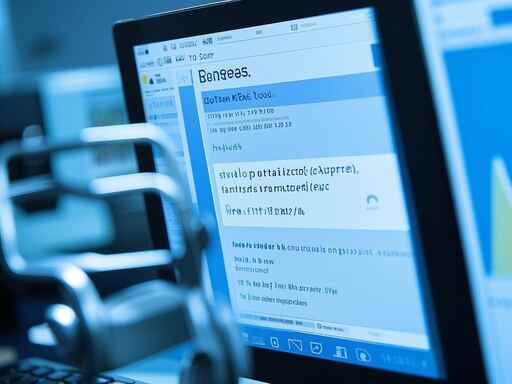
实现双显示器配置的首要步骤是确保你的电脑主板和显卡支持多显示器输出。大多数现代显卡都具备这个功能,尤其是一些高端的游戏显卡,如NVIDIA Geforce RTX系列或AMD Radeon RX系列。在购买时,需确保显卡有足够的HDMI或DisplayPort接口。间接来说,支持的操作系统也是一个重要因素,Windows 10及以后的版本提供了完备的多显示器管理功能。
设置双显示器时,选择合适的显示器非常关键。对于设计师而言,色彩准确性和分辨率至关重要,4K显示器尤其值得考虑。而对于程序员和数据分析师来说,28英寸甚至更大的显示器带来的广阔视野,可以同时展示更多的窗口和信息。双显示器的排列方式也有讲究,副显示器可以选择摆放在主显示器的右侧或上方,通过操作系统的设置来定义主显示器,这样可以确保任务栏和主要应用程序在视野的中心位置。
硬件评测方面,目前市场上已经有一些优秀的显示器支援多种显示模式。例如,LG和Dell的UltraSharp系列提供较高的颜色准确度,而ASUS的ProArt系列则专为创意工作者设计,具备极佳的调色功能和防眩光设计。许多显示器还具备USB-C连接的便利性,为数据传输和录像提供了更全面的支持。
DIY组装时,确保监视器的稳定性是非常重要的。一个良好的显示器支架可以让你随意调整高度和角度,从而达到更舒适的观看体验。同时也要考虑到散热问题,确保电脑内部硬件在双屏操作下不会过热。合理布局线缆,避免干扰和冲突,保持工作区的整洁也是重要的部分。
执行多任务可以通过调整操作系统的显示设置来优化,比如设置不同的工作区或虚拟桌面。若有特别要求,如需要对比文档或同时查看多个应用程序,软件的窗口管理工具可以大有帮助,能够使多屏协作更加高效。通过调整窗口的透明度或使用分屏功能,能够极大地提升工作的流畅度和视觉舒适度。
对于需要快速调配屏幕内容的用户,可以使用快捷键来切换显示模式。例如,Windows用户可以按Win + P快捷方式来选择显示模式,是扩展还是复制,甚至使用NVIDIA 控制面板来进一步优化显示器的颜色和亮度设置。
对于许多人来说,双显示器不仅仅是功能的延伸,更是一种工作态度的体现。在这个快速发展的信息时代,提高工作效率和创造力愈加重要,而双显示器工作环境无疑为实现这一目标提供了有效的技术支持。
常见问题解答
1. 双显示器对工作效率有多大提升?
研究显示,使用双显示器可以提高工作效率高达30%,尤其在需要多任务处理的场景中。
2. 如何选择适合的显示器?
根据你的工作需求选择显示器。如果是设计工作,优先考虑色彩准确度和分辨率;如果是编程,选择大屏幕便于同时查看更多的代码和文档。
3. 双显示器需要哪些硬件支持?
主要是电脑主板和显卡的支持,确保显卡有足够的输出接口,如HDMI、DisplayPort等。
4. 如何通过快捷键快速切换显示模式?
Windows用户可以通过Win + P组合键快速选择扩展、复制或仅使用主屏幕等模式。
5. 有没有推荐的显示器品牌?
LG、Dell、ASUS和BenQ是市场上较为受欢迎的多显示器品牌,各自有不同的特点,适合不同需求的用户。